Контроль состояния программы при подключении через веб-интерфейс
Вы можете просматривать информацию о текущем состоянии программы при подключении к Серверу через веб-интерфейс. Для контроля состояния программы предусмотрены соответствующие виджеты в разделе Мониторинг.
Дополнительно программа информирует о выключенных функциях защиты и о проблемах в работе.
Информация о выключенных функциях защиты
Если выключены некоторые функции защиты, в нижней части меню на странице веб-интерфейса программы отображается уведомление Не все функции защиты включены. Уведомление отображается в следующих случаях:
- выключена одна или несколько точек мониторинга;
- выключена одна или несколько функций защиты (например, обнаружение вторжений по правилам);
- включен режим обучения для одной или нескольких функций защиты (например, для технологии Контроль целостности сети).
Чтобы просмотреть информацию о выключенных функциях защиты:
- Нажмите на уведомление Не все функции защиты включены.
Появится окно Компоненты, не обеспечивающие защиту.
- Выберите одну из следующих вкладок:
- Сервер – для просмотра информации о выключенных функциях защиты Сервера.
Если на узлах сенсоров и точек мониторинга включено наследование технологий, в правом верхнем углу вкладки Сенсор отображается сообщение Включено наследование технологий на всех компонентах.
- Сенсоры – для просмотра информации о выключенных функциях защиты сенсоров.
- Точки мониторинга – для просмотра информации о выключенных функциях защиты точек мониторинга.
- Сервер – для просмотра информации о выключенных функциях защиты Сервера.
Уведомления о проблемах в работе программы
В верхней части меню веб-интерфейса расположена кнопка для открытия списка уведомлений о проблемах в работе программы (см. рис. ниже).
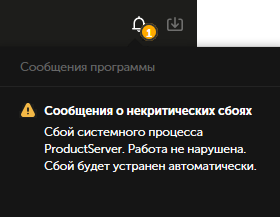
Список уведомлений о проблемах в работе программы в окне браузера
Если в списке есть уведомления о критических проблемах (например, появились сообщения о нарушении работы программы), отображается значок красного цвета. Если в списке есть только уведомления о некритических проблемах, отображается значок желтого цвета.
Список содержит только актуальные уведомления. Если проблема устранена (например, восстановлено потерянное соединение с Сервером), соответствующее уведомление автоматически удаляется из списка.
Вы можете просмотреть подробную информацию об уведомлениях (кроме уведомлений о недоступности Сервера или базы данных).
Чтобы просмотреть информацию об уведомлении, выполните следующие действия
- В меню нажмите на кнопку
 .
. - В списке уведомлений нажмите на текст уведомления.
В окне браузера откроется раздел с информацией, которая относится к уведомлению (например, в разделе Параметры → Сообщения программы).
